Resimleri bir hafıza kartından diğerine kopyalayın. Bu seçenek yalnızca fotoğraf makinesine iki hafıza kartı takıldığında kullanılabilir.
-
Kaynak seç seçeneğini seçin.
Kaynak seç öğesini vurgulayın ve 2 düğmesine basın.

-
Kaynak kartı seçin.
Kopyalanacak görüntüleri içeren kartın takılı olduğu yuvayı vurgulayın ve J düğmesine basın.

-
Resim(leri) seç seçeneğini seçin.
Resim(leri) seç öğesini vurgulayın ve 2 düğmesine basın.

-
Kaynak klasörü seçin.
Kopyalanacak resimleri içeren klasörü vurgulayın ve 2 düğmesine basın.

-
İlk seçimi yapın.
Resimleri tek tek seçmeye veya resimlerden seçimi tek tek kaldırmaya devam etmeden önce, Tüm resimleri seç veya Korumalı resimleri seç öğesini seçerek klasördeki tüm görüntüleri veya tüm korumalı görüntüleri kopyalama işlemi için işaretleyebilirsiniz. Kopyalama için sadece tek tek seçilen görüntüleri işaretlemek amacıyla, ilerlemeden önce Tümünün seçimini kaldır öğesini seçin.

-
Ek görüntüler seçin.
Resimleri vurgulayın ve seçmek veya seçimi kaldırmak için çoklu seçicinin ortasına basın (vurgulanan resmi tam ekran görüntülemek için X düğmesini basılı tutun). Seçilen görüntüler bir L ile işaretlenir. Seçiminiz tamamlandığında 7. Adıma ilerlemek için J düğmesine basın.
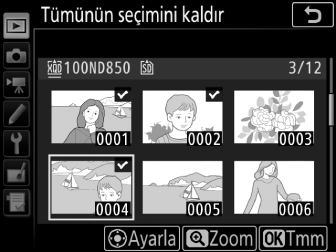
-
Hedef klasör seç seçeneğini seçin.
Hedef klasör seç öğesini vurgulayın ve 2 düğmesine basın.

-
Bir hedef klasör seçin.
Bir klasör numarası girmek için Klasörü numaraya göre seç öğesini seçin, numarayı girin (0 Klasörü Numaraya Göre Seç) ve J düğmesine basın. Seçilen numaraya sahip bir klasör yoksa yeni bir klasör oluşturulacaktır.

Mevcut klasörlerden oluşan bir listeden seçim yapmak için Listeden klasör seç öğesini seçin, bir klasörü vurgulayın ve J düğmesine basın. Görüntüleri kopyalayın.

-
Görüntü(ler) kopyalansın mı?
seçeneğini vurgulayın ve J düğmesine basın.

Bir onaylama diyaloğu görüntülenecektir; Evet seçeneğini vurgulayın ve J düğmesine basın. Kopyalama tamamlanınca çıkmak için tekrar J düğmesine basın.

Görüntüleri Kopyalama
Görüntüler hedef kartta yeterli alan yoksa kopyalanmayacaktır. Filmleri kopyalamadan önce pilin tam şarjlı olduğundan emin olun.
Hedef klasörde kopyalamak üzere seçilen görüntülerden biri ile aynı ada sahip bir görüntü varsa bir onaylama diyaloğu görüntülenecektir. Görüntüyü kopyalanacak görüntüyle değiştirmek için Mevcut resmi değiştir seçeneğini seçin veya daha fazla uyarı olmadan aynı adlara sahip mevcut tüm görüntüleri değiştirmek için Tümünü değiştir öğesini seçin. Görüntüyü değiştirmeden devam etmek için Atla seçeneğini seçin veya daha fazla görüntü kopyalamadan çıkmak için İptal seçeneğini seçin. Hedef klasördeki gizli veya korunan dosyalar değiştirilmeyecektir.

Koruma durumu ve derecelendirmeler görüntülerle kopyalanır. Gizli görüntüler kopyalanamaz.
